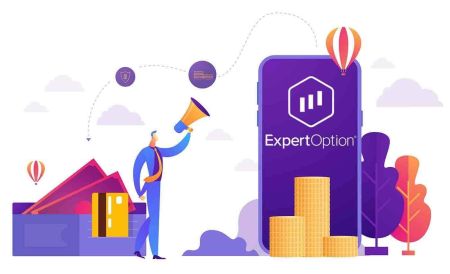ExpertOption හි ගිණුම විවෘත කර මුදල් ආපසු ගන්නේ කෙසේද

ExpertOption හි ගිණුම විවෘත කරන්නේ කෙසේද
1 ක්ලික් කිරීමකින් වෙළඳ අතුරු මුහුණත ආරම්භ කරන්න
වේදිකාවේ ලියාපදිංචිය ක්ලික් කිරීම් කිහිපයකින් සමන්විත සරල ක්රියාවලියකි. 1 ක්ලික් කිරීමකින් වෙළඳ අතුරු මුහුණත විවෘත කිරීම සඳහා, "නොමිලේ ආදර්ශනය උත්සාහ කරන්න" බොත්තම මත ක්ලික් කරන්න.
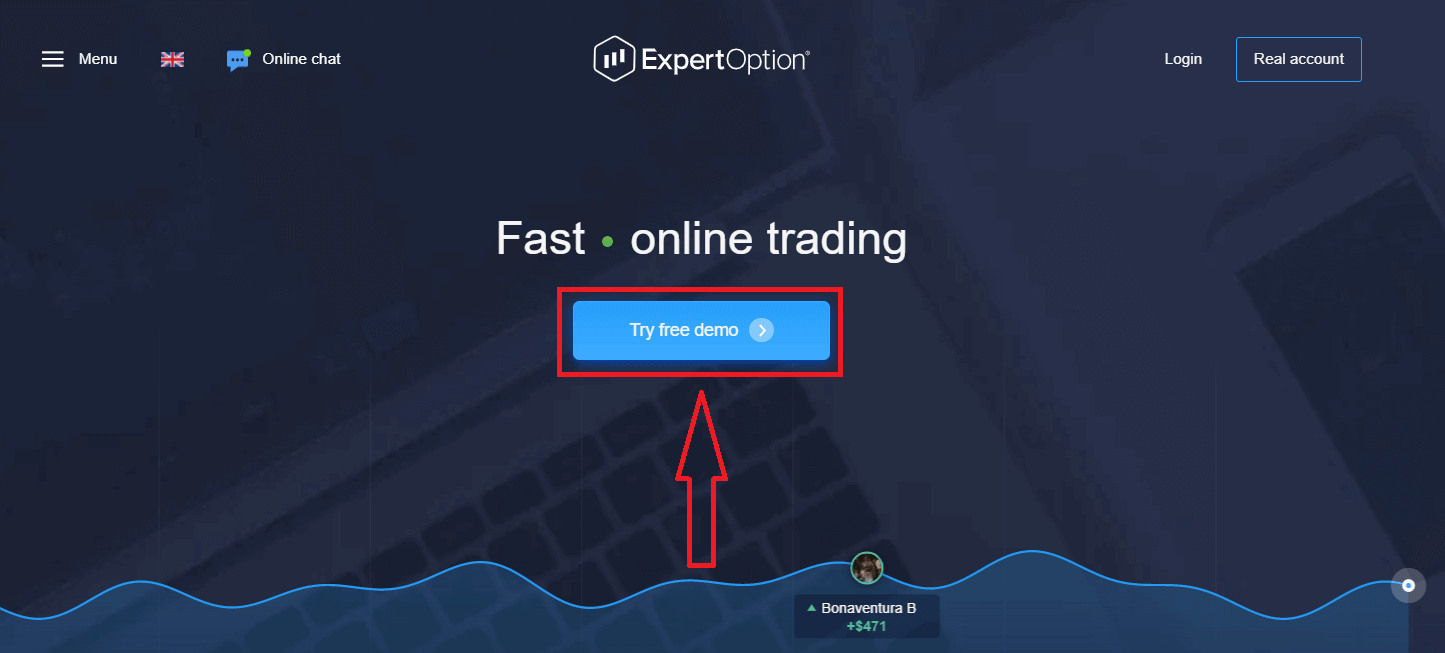
Demo ගිණුමේ $10,000 සමඟ වෙළඳාම ආරම්භ කිරීමට මෙය ඔබව Demo වෙළඳ පිටුවට ගෙන
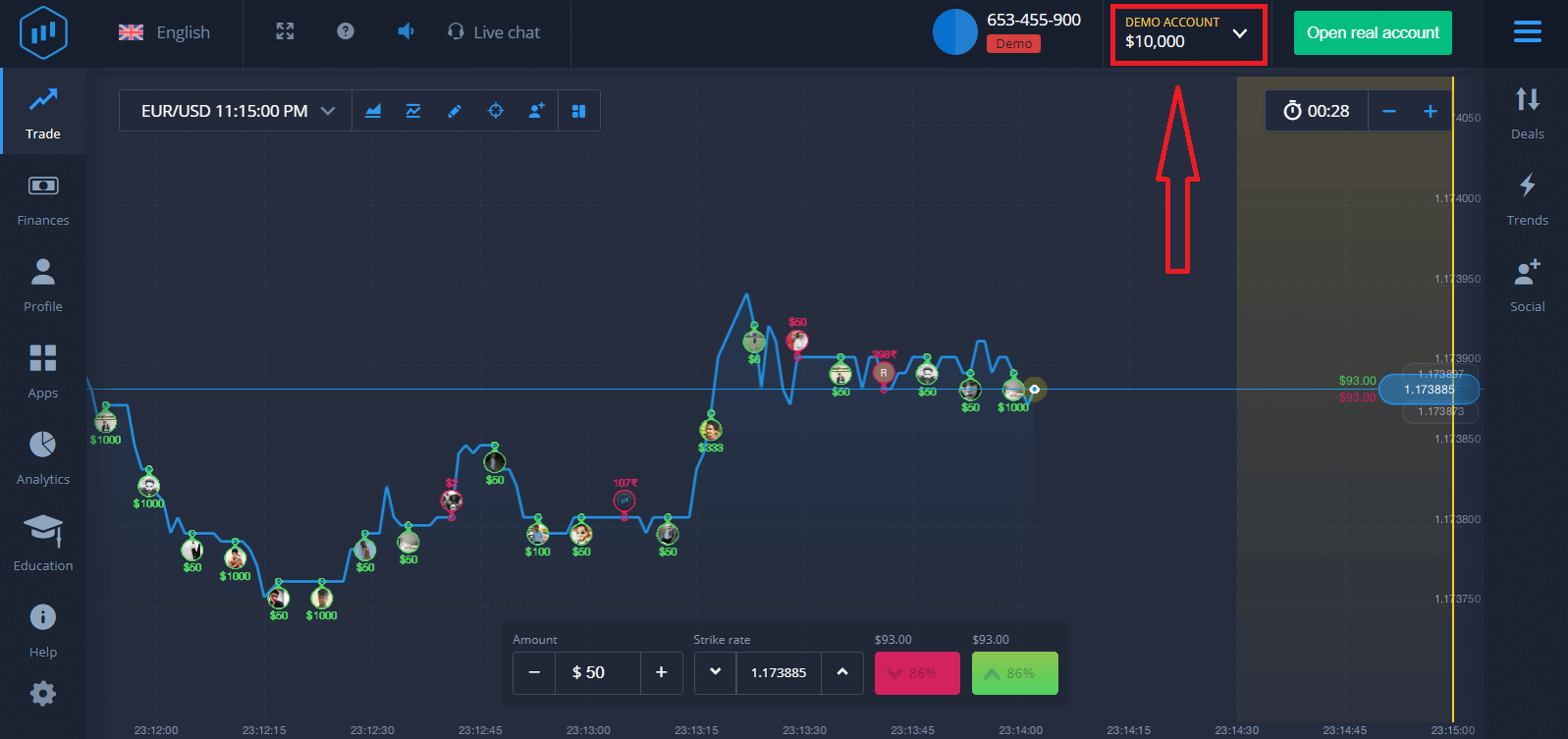
යනු ඇත. ExpertOption ගිණුමක් සෑදීමට "සැබෑ ගිණුම විවෘත කරන්න" ක්ලික් කරන්න.
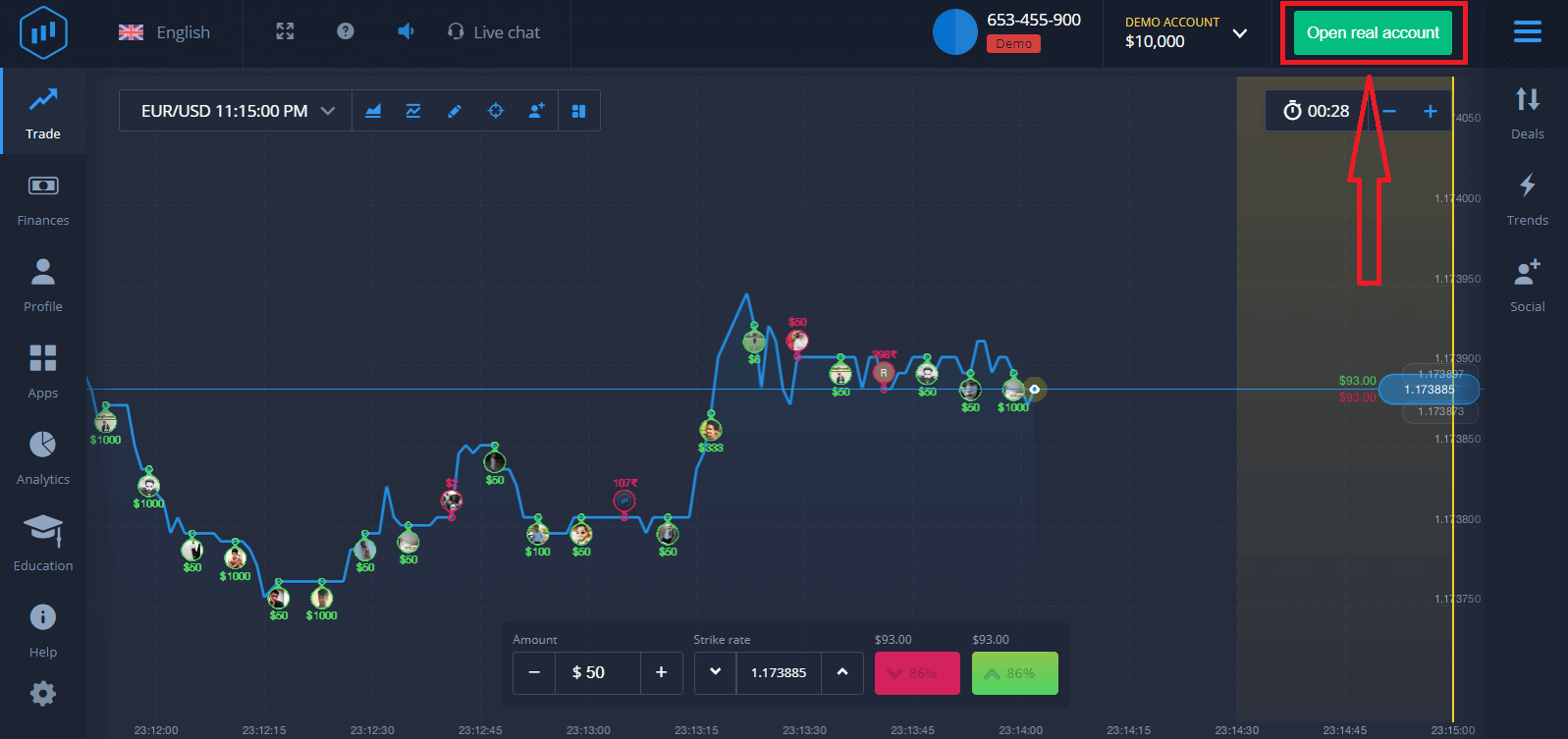
පවතින විකල්ප තුනක් තිබේ: පහත පරිදි ඔබගේ ඊමේල් ලිපිනය, ෆේස්බුක් ගිණුම හෝ ගූගල් ගිණුම සමඟ ලියාපදිංචි වීම. ඔබට අවශ්ය වන්නේ ඕනෑම සුදුසු ක්රමයක් තෝරාගෙන මුරපදයක් සෑදීමයි.
විද්යුත් තැපෑලකින් ගිණුමක් විවෘත කරන්නේ කෙසේද
1. ඉහළ දකුණු කෙළවරේ
ඇති " සැබෑ ගිණුම " බොත්තම ක්ලික් කිරීමෙන් ඔබට වේදිකාවේ ගිණුමක් සඳහා ලියාපදිංචි විය හැක. 2. ලියාපදිංචි වීමට ඔබට අවශ්ය සියලු තොරතුරු පුරවා "විවෘත ගිණුම" ක්ලික් කරන්න
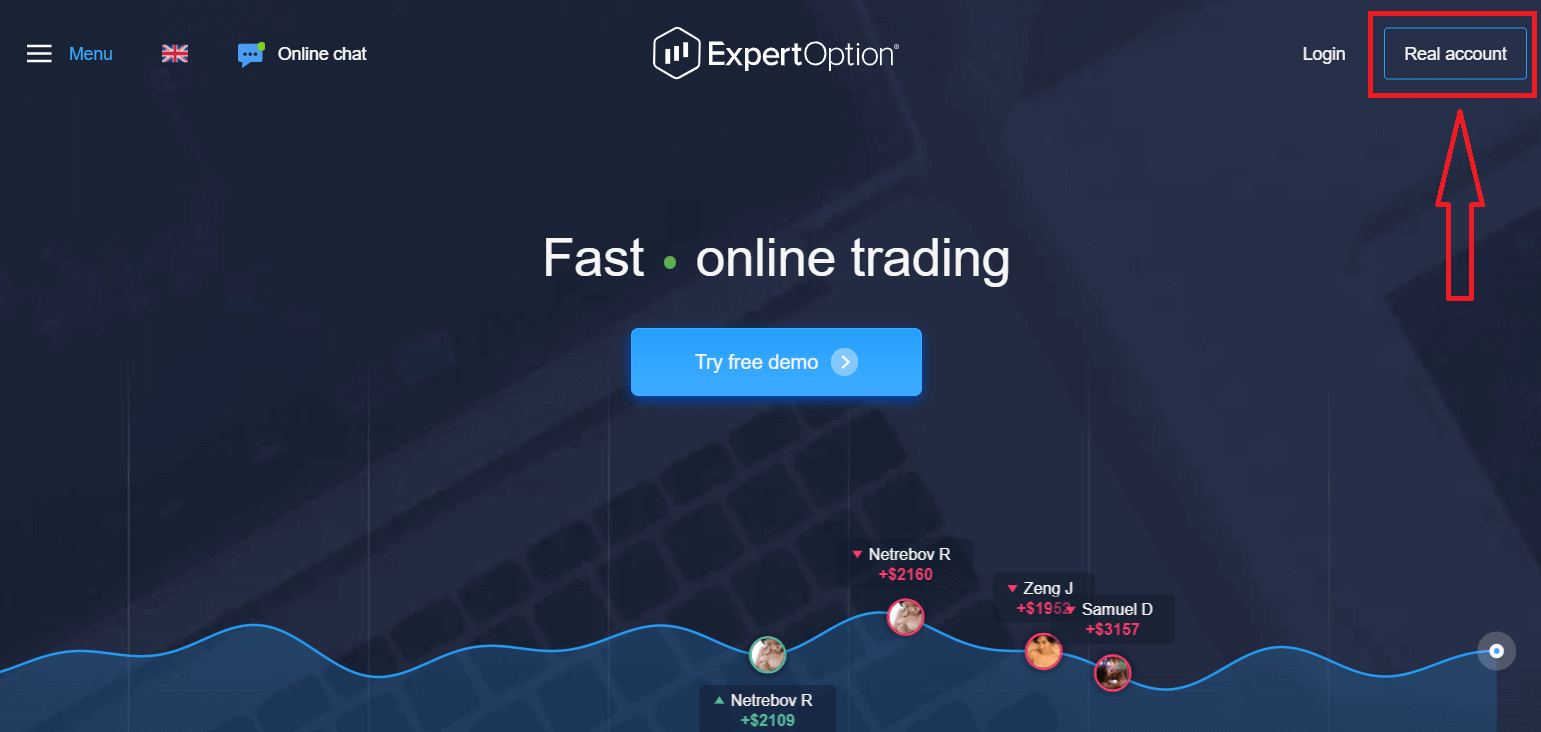
- වලංගු විද්යුත් තැපැල් ලිපිනයක් ඇතුළත් කරන්න.
- ශක්තිමත් මුරපදයක් සාදන්න .
- ඔබ ද "නියම සහ කොන්දේසි" කියවා එය පරීක්ෂා කළ යුතුය.
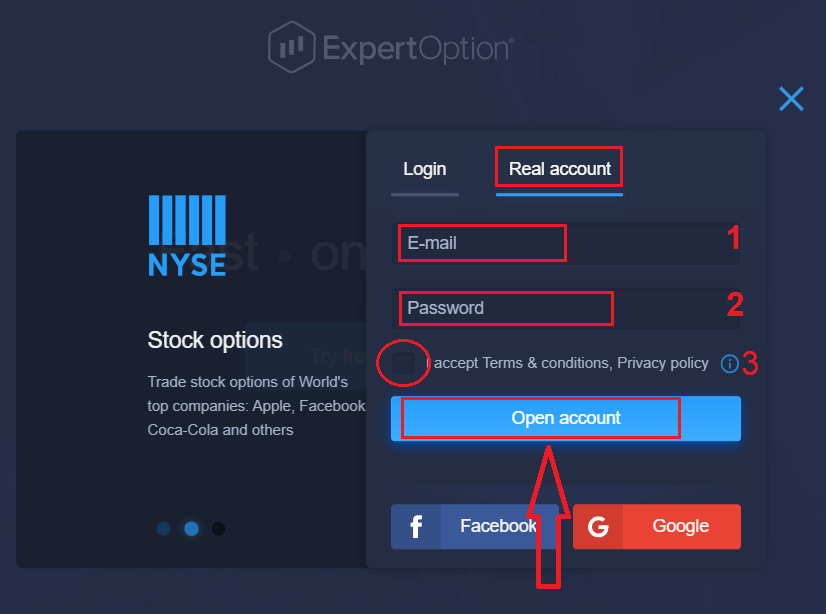
සුභ පැතුම්! ඔබ සාර්ථකව ලියාපදිංචි වී ඇත. සජීවී වෙළඳාම ආරම්භ කිරීමට ඔබ ඔබේ ගිණුමේ ආයෝජනයක් කළ යුතුය (අවම තැන්පතුව ඩොලර් 10 කි).
ExpertOption හි තැන්පතුවක් කරන්නේ කෙසේද
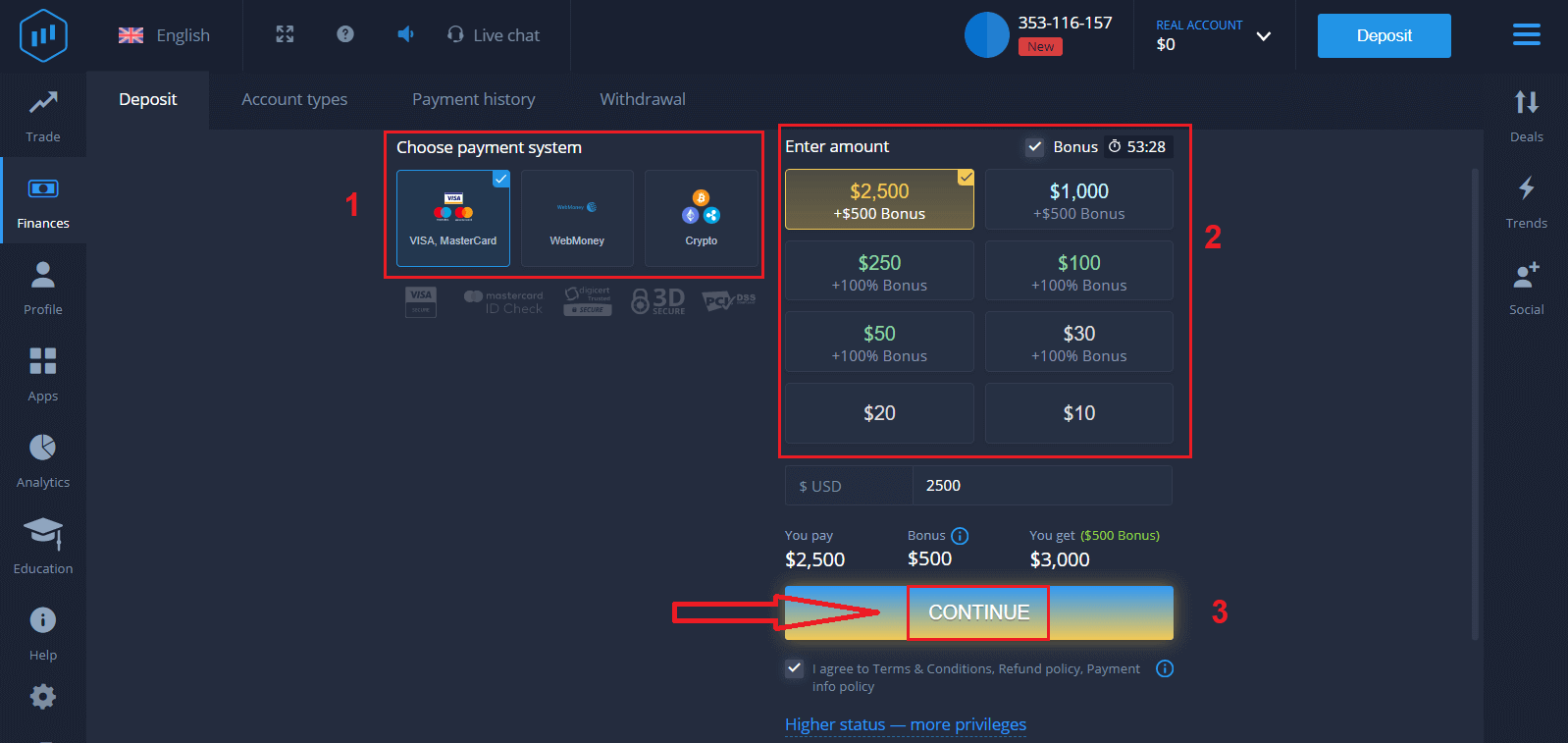
කාඩ්පත් දත්ත ඇතුළත් කර "මුදල් එකතු කරන්න ..." ක්ලික් කරන්න
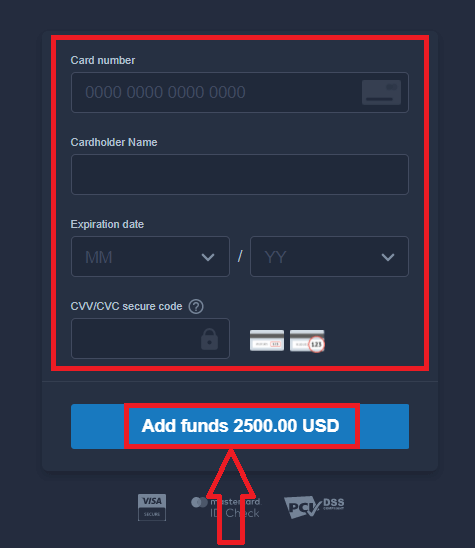
දැන් ඔබට සාර්ථකව තැන්පත් කිරීමෙන් පසු සැබෑ ගිණුමක වෙළඳාම් කළ හැකිය.
ඔබට Demo ගිණුම භාවිතා කිරීමට අවශ්ය නම්, "REAL ACCOUNT" ක්ලික් කර "DEMO ACCOUNT" තෝරන්න, Demo ගිණුමේ $10,000 සමඟ වෙළඳාම ආරම්භ කරන්න. demo ගිණුමක් යනු ඔබට වේදිකාව පිළිබඳව හුරුපුරුදු වීමට, විවිධ වත්කම් මත ඔබේ වෙළඳ කුසලතා පුහුණු කිරීමට සහ අවදානම් රහිත තත්ය කාලීන ප්රස්ථාරයකින් නව යාන්ත්ර විද්යාව අත්හදා බැලීමට මෙවලමකි.
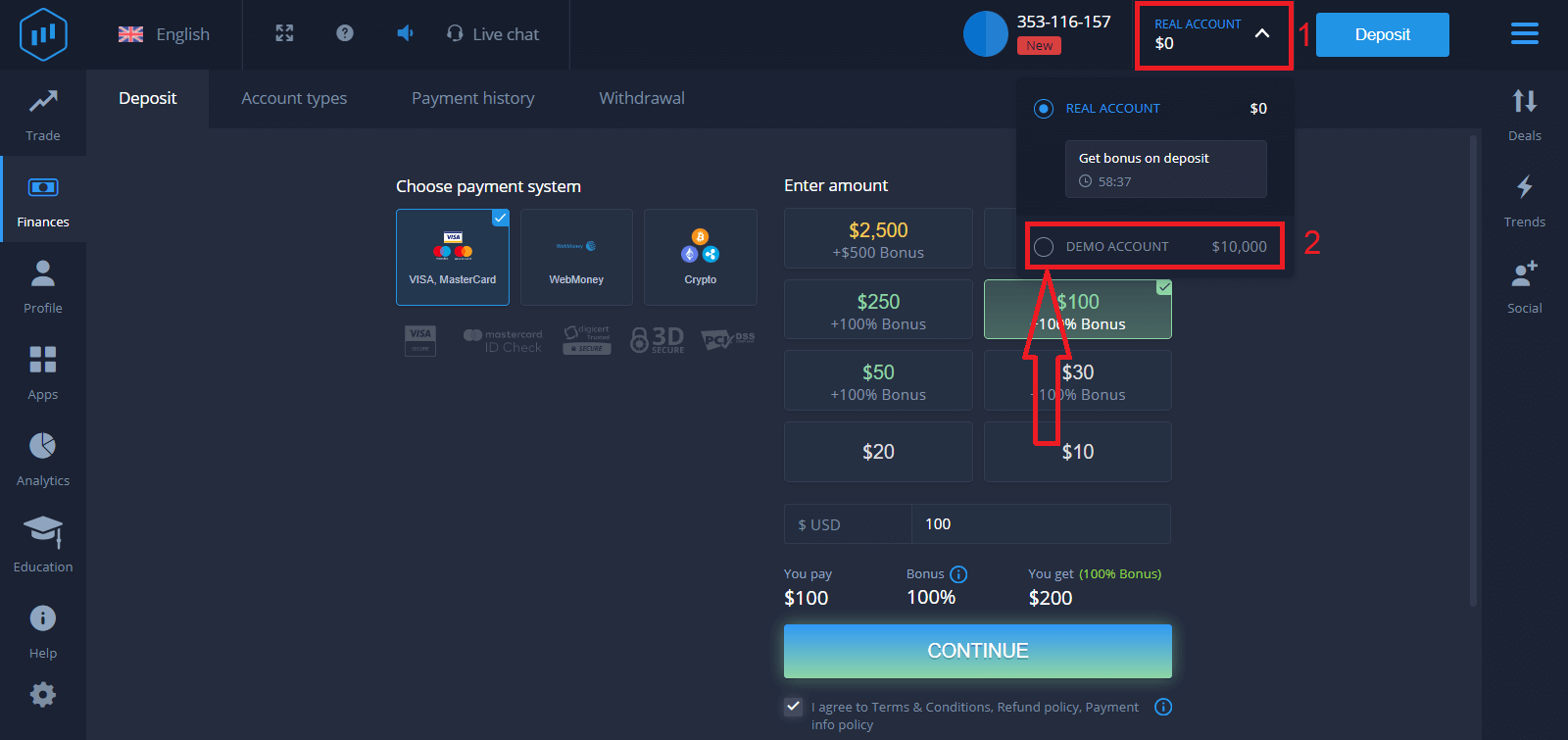
අවසාන වශයෙන්, ඔබ ඔබේ විද්යුත් තැපෑල වෙත පිවිසෙන්න, ExpertOption ඔබට තහවුරු කිරීමේ තැපෑලක් එවනු ඇත. ඔබගේ ගිණුම සක්රිය කිරීමට එම තැපෑලේ ඇති බොත්තම ක්ලික් කරන්න. එබැවින්, ඔබ ඔබගේ ගිණුම ලියාපදිංචි කිරීම සහ සක්රිය කිරීම අවසන් කරනු ඇත.
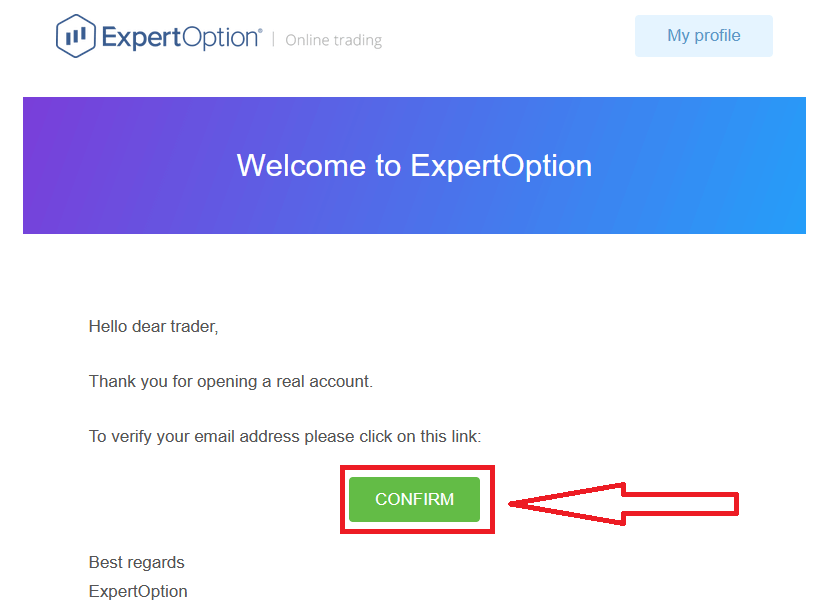
ෆේස්බුක් ගිණුමක් සමඟ ගිණුමක් විවෘත කරන්නේ කෙසේද
එසේම, ඔබට Facebook ගිණුමෙන් ඔබගේ ගිණුම විවෘත කිරීමට විකල්පයක් ඇති අතර ඔබට එය සරල පියවර කිහිපයකින් කළ හැක:
1. "නියම සහ කොන්දේසි" පරීක්ෂා කර Facebook බොත්තම ක්ලික් කරන්න
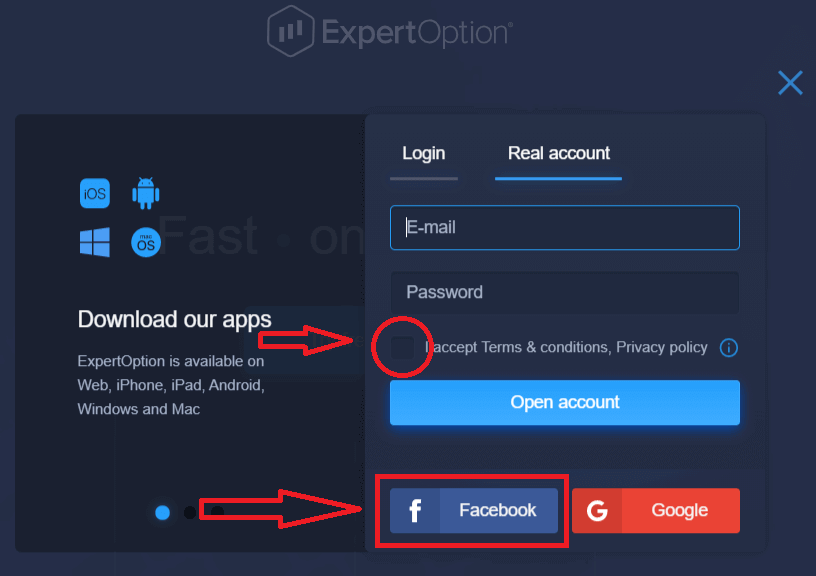
2. Facebook පිවිසුම් කවුළුව විවෘත වනු ඇත, ඔබට අවශ්ය වනු ඇත. ඔබ Facebook හි ලියාපදිංචි වීමට භාවිතා කළ ඔබගේ විද්යුත් තැපැල් ලිපිනය ඇතුලත් කිරීමට
3. ඔබගේ Facebook ගිණුමෙන් මුරපදය ඇතුලත්
කරන්න
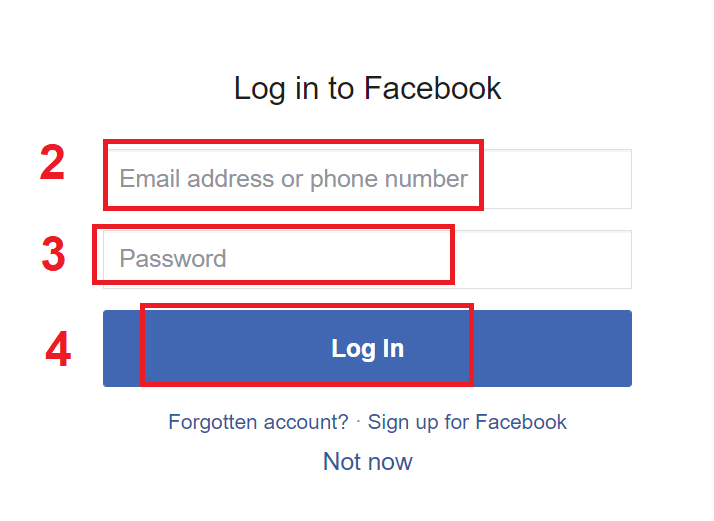
සහ පැතිකඩ පින්තූරය සහ ඊමේල් ලිපිනය. "ඉදිරියට යන්න..." ක්ලික් කරන්න
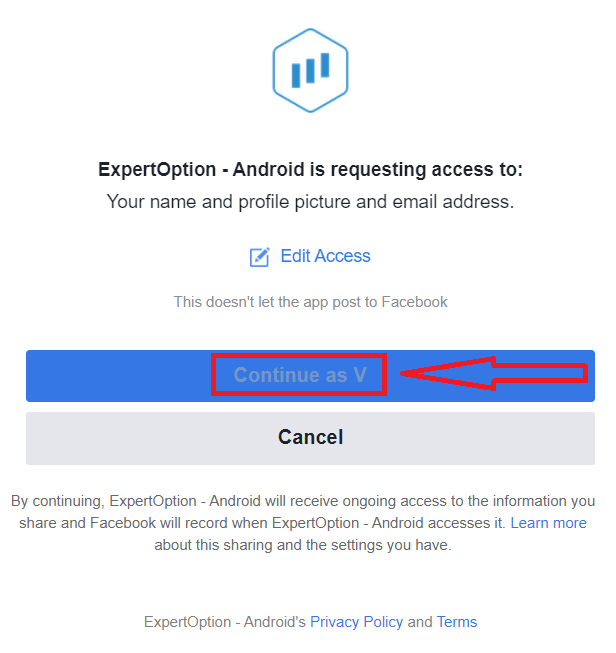
ඉන්පසු ඔබව ස්වයංක්රීයව ExpertOption වේදිකාවට හරවා යවනු ලැබේ.
Google ගිණුමක් සමඟ ගිණුමක් විවෘත කරන්නේ කෙසේද
1. Google ගිණුමක් සමඟ ලියාපදිංචි වීමට, "නියම සහ කොන්දේසි" පරීක්ෂා කර ලියාපදිංචි කිරීමේ පෝරමයේ ඇති අදාල බොත්තම මත ක්ලික් කරන්න.
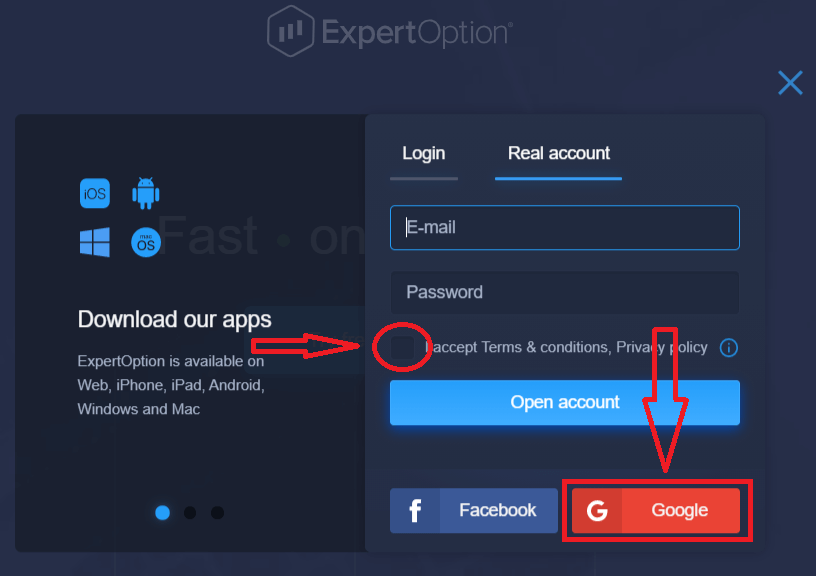
2. අලුතින් විවෘත කරන ලද කවුළුවෙහි ඔබගේ දුරකථන අංකය හෝ විද්යුත් තැපෑල ඇතුළත් කර "ඊළඟ" ක්ලික් කරන්න.
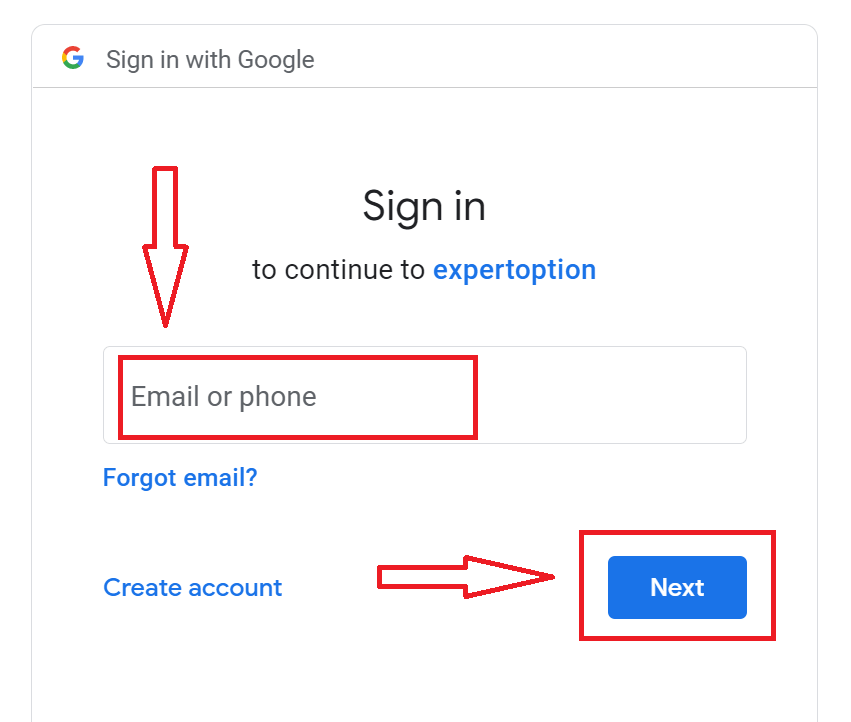
3. ඉන්පසු ඔබගේ Google ගිණුම සඳහා මුරපදය ඇතුළත් කර "Next" ක්ලික් කරන්න.
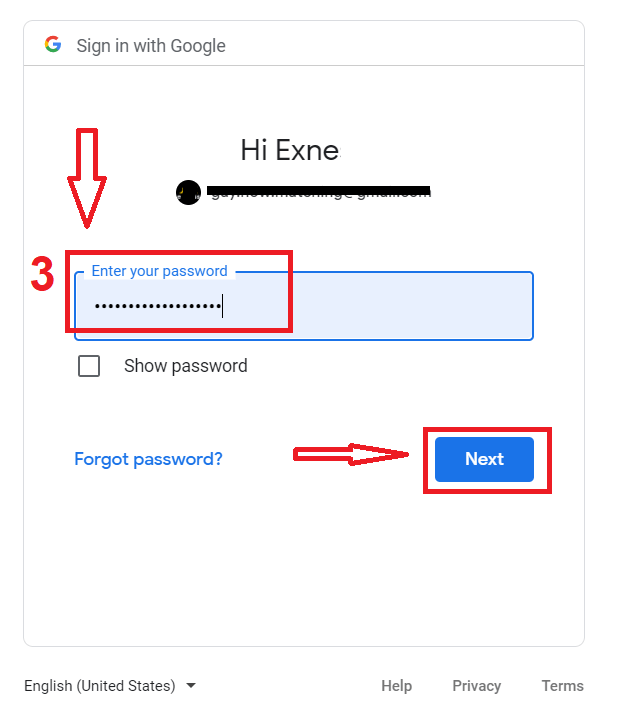
ඊට පසු, සේවාවෙන් ඔබගේ ඊමේල් ලිපිනයට යවන ලද උපදෙස් අනුගමනය කරන්න.
ExpertOption iOS යෙදුමේ ගිණුම විවෘත කරන්න
ඔබට iOS ජංගම උපාංගයක් තිබේ නම්, ඔබට නිල ExpertOption ජංගම යෙදුම යෙදුම් වෙළඳසැලෙන් හෝ මෙතැනින් බාගත කිරීමට අවශ්ය වනු ඇත . "ExpertOption - Mobile Trading" යෙදුම සඳහා සරලව සොයන්න සහ එය ඔබගේ iPhone හෝ iPad මත බාගත කරන්න.වෙළඳ වේදිකාවේ ජංගම අනුවාදය එහි වෙබ් අනුවාදයට හරියටම සමාන වේ. එහි ප්රතිඵලයක් වශයෙන්, වෙළඳාම් කිරීම සහ අරමුදල් මාරු කිරීම සම්බන්ධයෙන් කිසිදු ගැටළුවක් ඇති නොවේ.
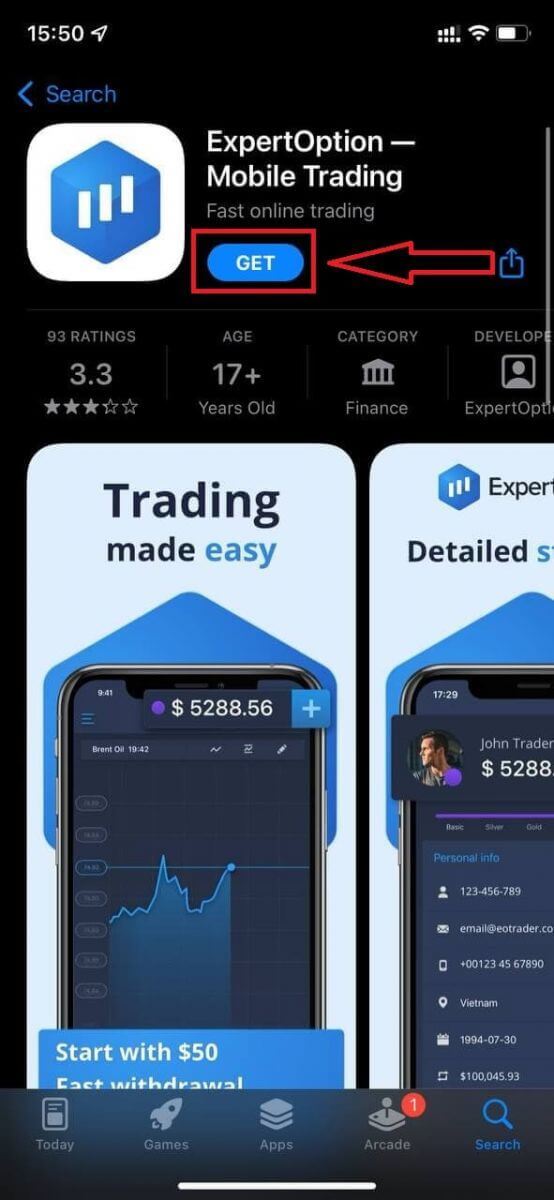
ඊට පසු, ExpertOption යෙදුම විවෘත කරන්න, ඔබට වෙළඳ වේදිකාව පෙනෙනු ඇත, ප්රස්ථාරය යන්නේ කොතැනටද යන්න අනාවැකි කිරීමට "මිලදී ගන්න" හෝ "විකුණන්න" ක්ලික් කරන්න.
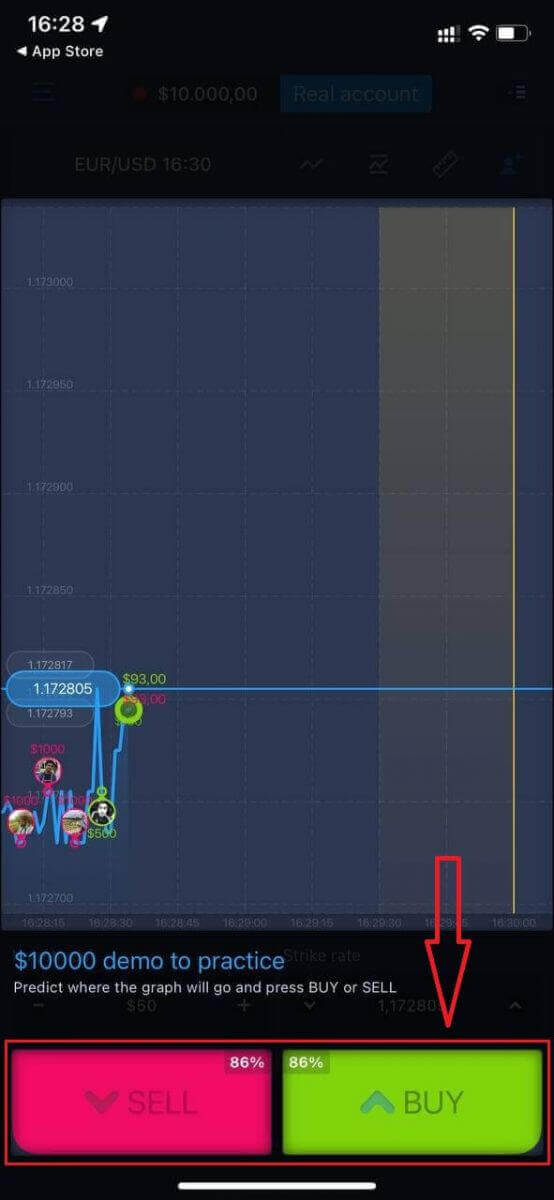
දැන් ඔබට Demo ගිණුමේ $10,000 සමඟ වෙළඳාම දිගටම කරගෙන යා හැක.
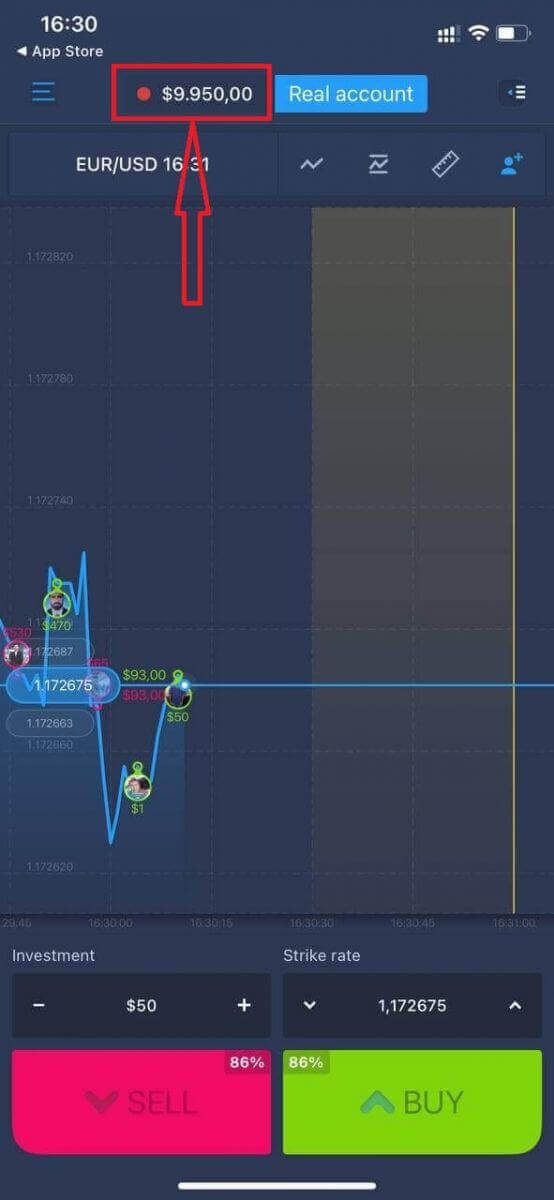
ඔබට "සැබෑ ගිණුම" ක්ලික් කිරීමෙන් iOS ජංගම වේදිකාවේ ගිණුමක් විවෘත කළ හැකිය.

- වලංගු විද්යුත් තැපැල් ලිපිනයක් ඇතුළත් කරන්න.
- ශක්තිමත් මුරපදයක් සාදන්න .
- ඔබ "නියම සහ කොන්දේසි" ද පිළිගත යුතුය
- "ගිණුම සාදන්න" ක්ලික් කරන්න
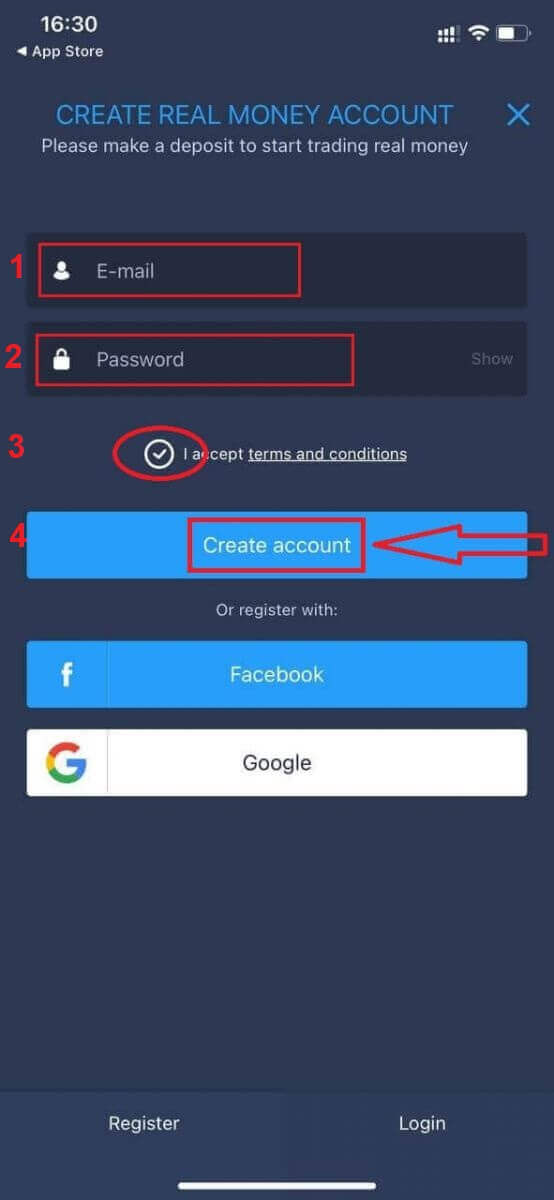
සුභ පැතුම්! ඔබ සාර්ථකව ලියාපදිංචි වී ඇත, දැන් ඔබට සැබෑ ගිණුමෙන් මුදල් තැන්පත් කර වෙළඳාම ආරම්භ කළ හැකිය
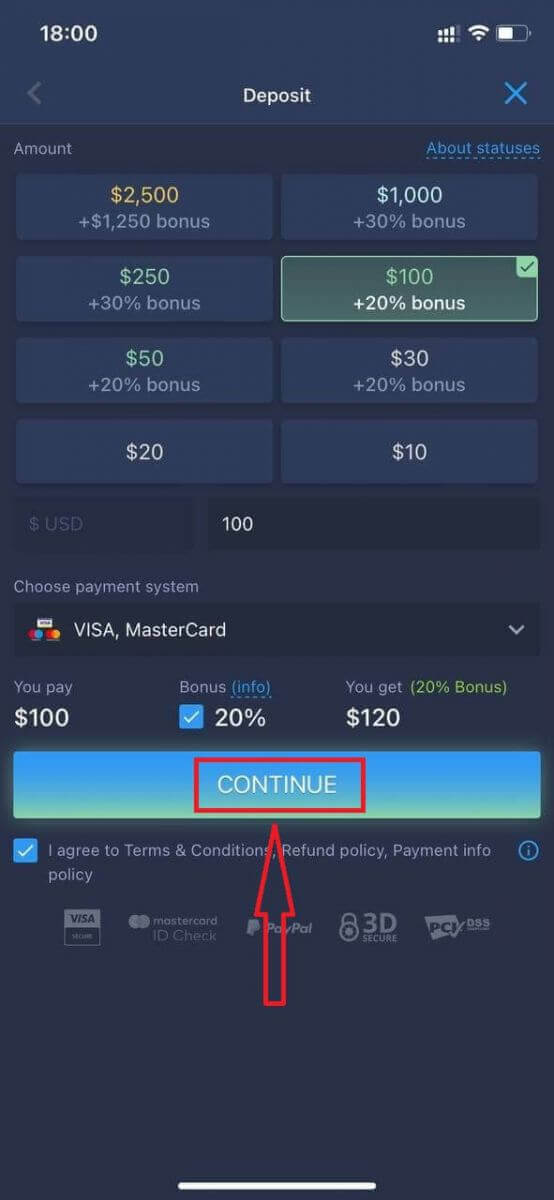
ExpertOption Android යෙදුමේ ගිණුම විවෘත කරන්න
ඔබට ඇන්ඩ්රොයිඩ් ජංගම උපාංගයක් තිබේ නම්, ඔබට නිල ExpertOption ජංගම යෙදුම Google Play වෙතින් හෝ මෙතැනින් බාගත කිරීමට අවශ්ය වනු ඇත . "ExpertOption - Mobile Trading" යෙදුම සඳහා සරලව සොයන්න සහ එය ඔබගේ උපාංගයෙන් බාගන්න.
වෙළඳ වේදිකාවේ ජංගම අනුවාදය එහි වෙබ් අනුවාදයට හරියටම සමාන වේ. එහි ප්රතිඵලයක් වශයෙන්, වෙළඳාම් කිරීම සහ අරමුදල් මාරු කිරීම සම්බන්ධයෙන් කිසිදු ගැටළුවක් ඇති නොවේ. එපමනක් නොව, Android සඳහා ExpertOption වෙළඳ යෙදුම සබැඳි වෙළඳාම සඳහා හොඳම යෙදුම ලෙස සැලකේ. මේ අනුව, එය ගබඩාවේ ඉහළ ශ්රේණිගත කිරීමක් ඇත.
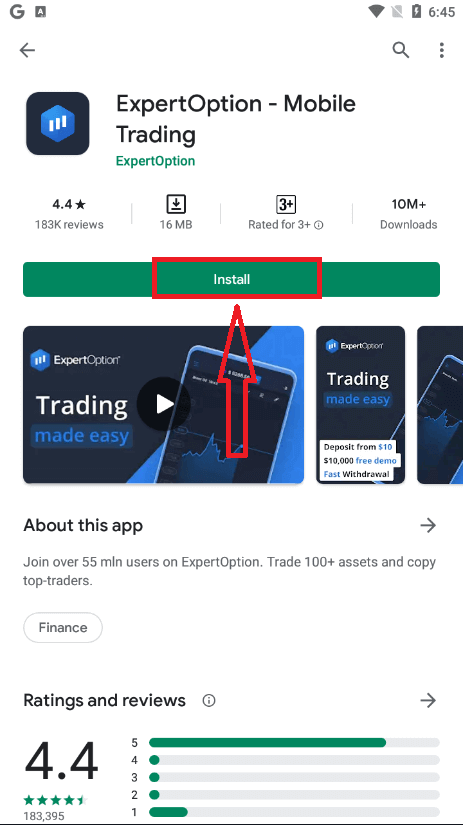
ඊට පසු, ExpertOption යෙදුම විවෘත කරන්න, ඔබට වෙළඳ වේදිකාව පෙනෙනු ඇත, ප්රස්ථාරය යන්නේ කොතැනටද යන්න අනාවැකි කිරීමට "මිලදී ගන්න" හෝ "විකුණන්න" ක්ලික් කරන්න.
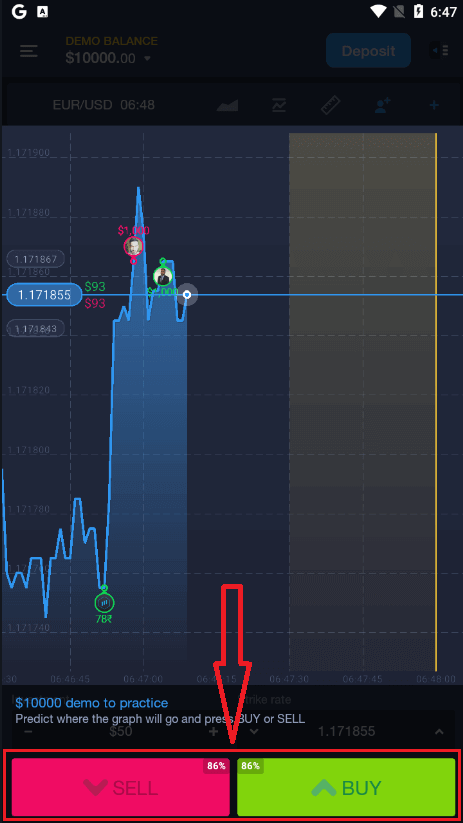
දැන් ඔබට Demo ගිණුමේ $10,000 සමඟ වෙළඳාම දිගටම කරගෙන යා හැක.
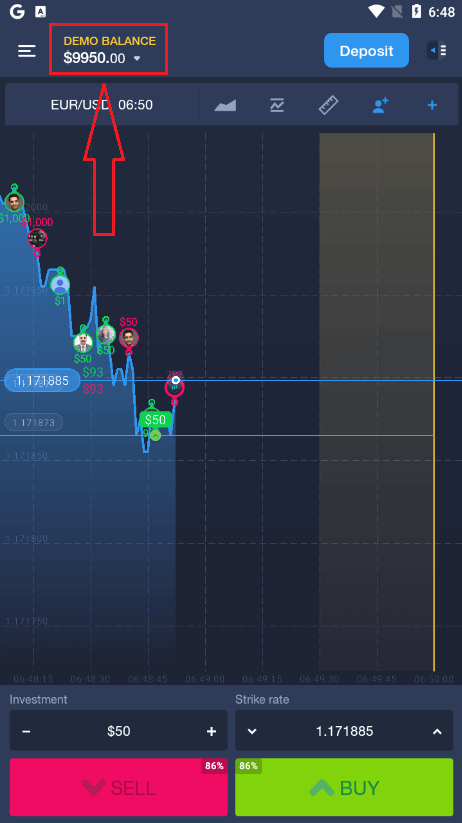
ඔබට "DEMO BALANCE" ක්ලික් කිරීමෙන් පසුව "සැබෑ ගිණුම විවෘත කරන්න" ක්ලික් කිරීමෙන් Android ජංගම වේදිකාවේ ගිණුමක් විවෘත කළ හැක.
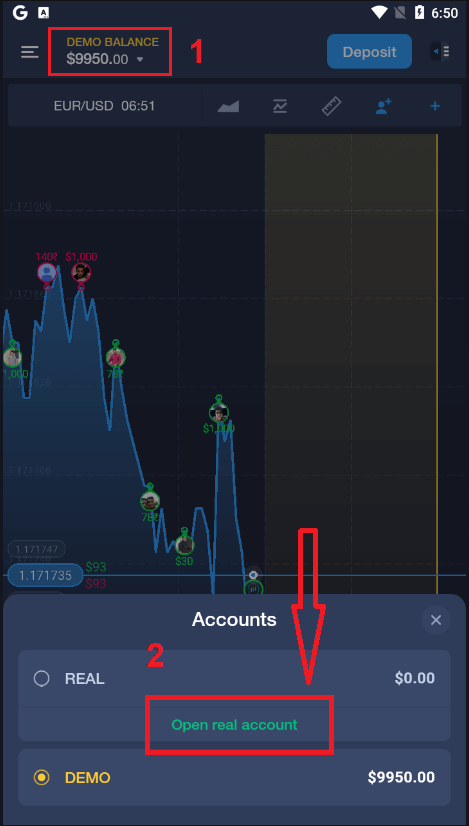
- වලංගු විද්යුත් තැපැල් ලිපිනයක් ඇතුළත් කරන්න.
- ශක්තිමත් මුරපදයක් සාදන්න .
- ඔබ "නියම සහ කොන්දේසි" ද පිළිගත යුතුය
- "ගිණුම සාදන්න" ක්ලික් කරන්න
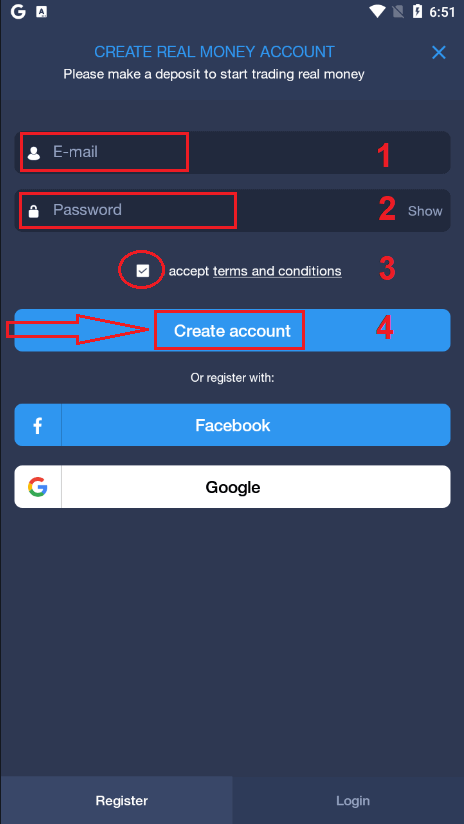
සුභ පැතුම්! ඔබ සාර්ථකව ලියාපදිංචි වී ඇත, දැන් ඔබට
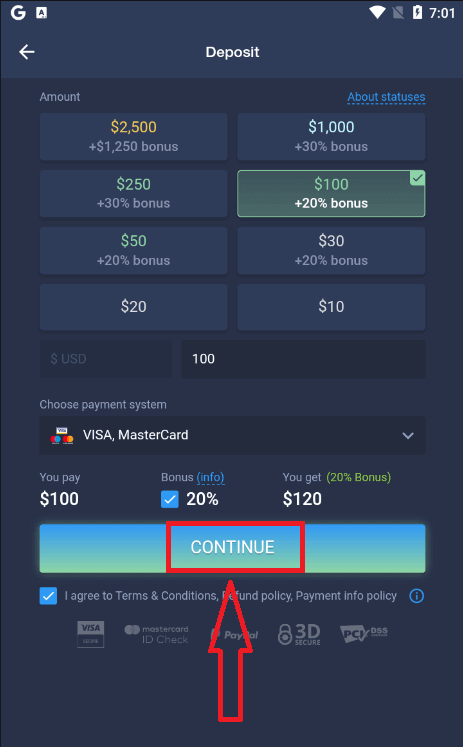
සැබෑ ගිණුමෙන් මුදල් තැන්පත් කර වෙළඳාම ආරම්භ කළ හැකිය.
ජංගම වෙබ් අනුවාදයේ ExpertOption ගිණුම විවෘත කරන්න
ඔබට ExpertOption වෙළඳ වේදිකාවේ ජංගම වෙබ් අනුවාදය මත වෙළඳාම් කිරීමට අවශ්ය නම්, ඔබට එය පහසුවෙන් කළ හැකිය. මුලදී, ඔබගේ ජංගම උපාංගයේ ඔබගේ බ්රවුසරය විවෘත කරන්න. ඊට පසු, " expertoption.com " සොයන්න සහ තැරැව්කරුගේ නිල වෙබ් අඩවියට පිවිසෙන්න.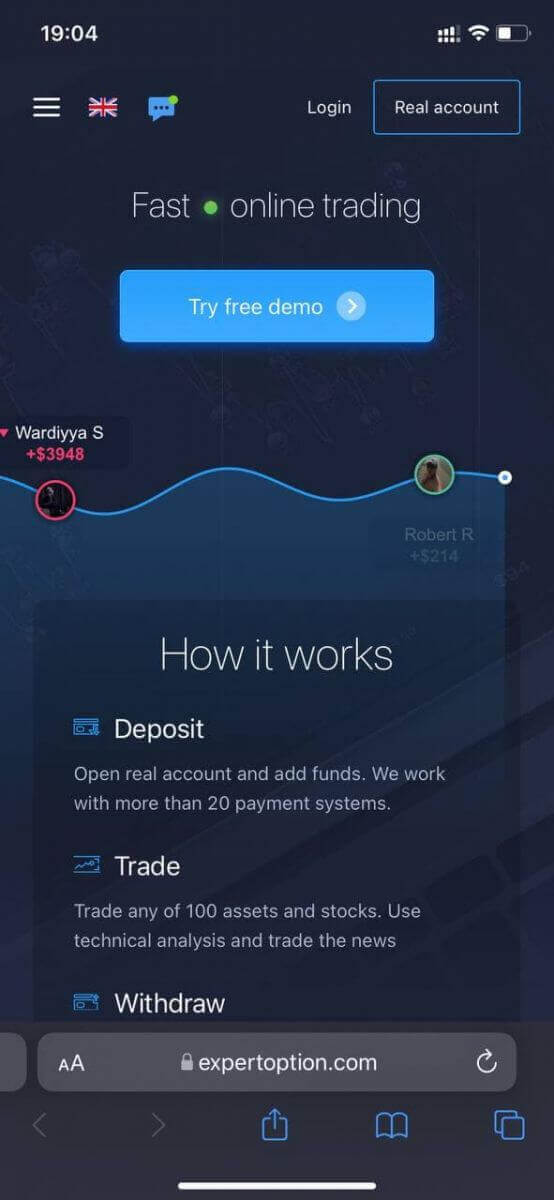
ඉහළ දකුණු කෙළවරේ "සැබෑ ගිණුම" බොත්තම ක්ලික් කරන්න.
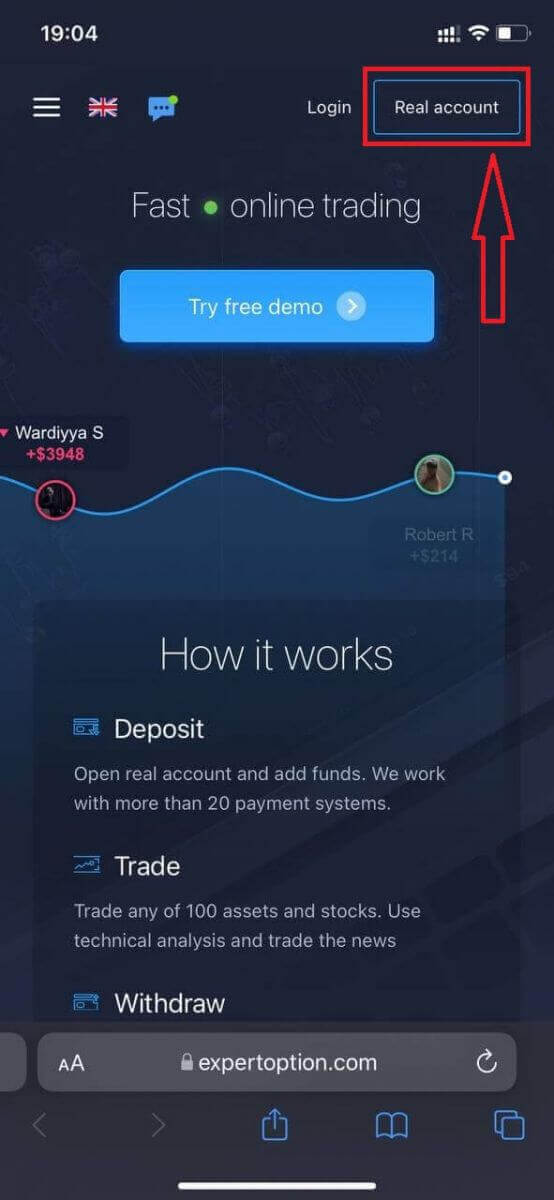
මෙම පියවරේදී අපි තවමත් දත්ත ඇතුලත් කරන්න: ඊමේල්, මුරපදය, "නියම සහ කොන්දේසි" පිළිගන්න සහ "විවෘත ගිණුම" ක්ලික් කරන්න
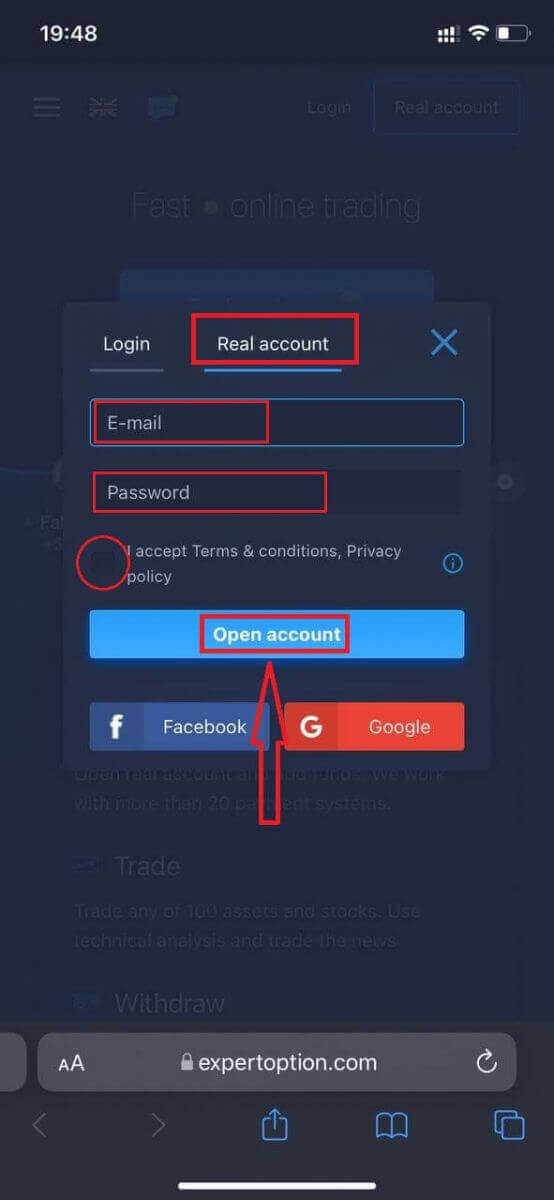
සුභ පැතුම්! ඔබ සාර්ථකව ලියාපදිංචි වී ඇත, දැන් ඔබට සැබෑ ගිණුමෙන් මුදල් තැන්පත් කර වෙළඳාම ආරම්භ කළ හැකිය
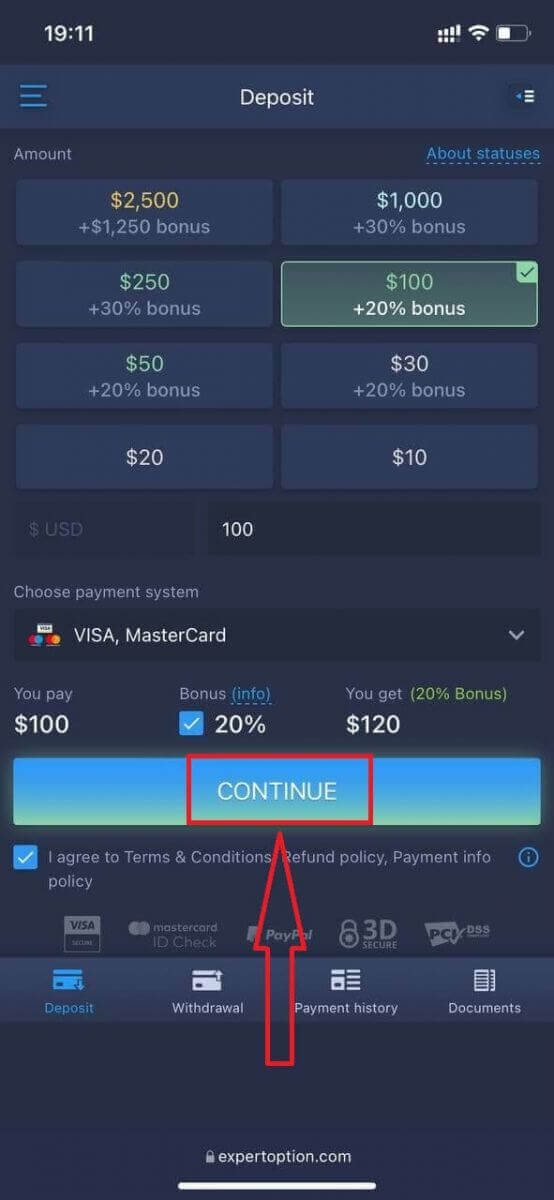
වෙළඳ වේදිකාවේ ජංගම වෙබ් අනුවාදය එහි සාමාන්ය වෙබ් අනුවාදයට හරියටම සමාන වේ. එහි ප්රතිඵලයක් වශයෙන්, වෙළඳාම් කිරීම සහ අරමුදල් මාරු කිරීම සම්බන්ධයෙන් කිසිදු ගැටළුවක් ඇති නොවේ.
නැතහොත් ඔබට ප්රථමයෙන් Demo ගිණුම සමඟ වෙළඳාම් කිරීමට අවශ්ය වේ, මෙනු නිරූපකය
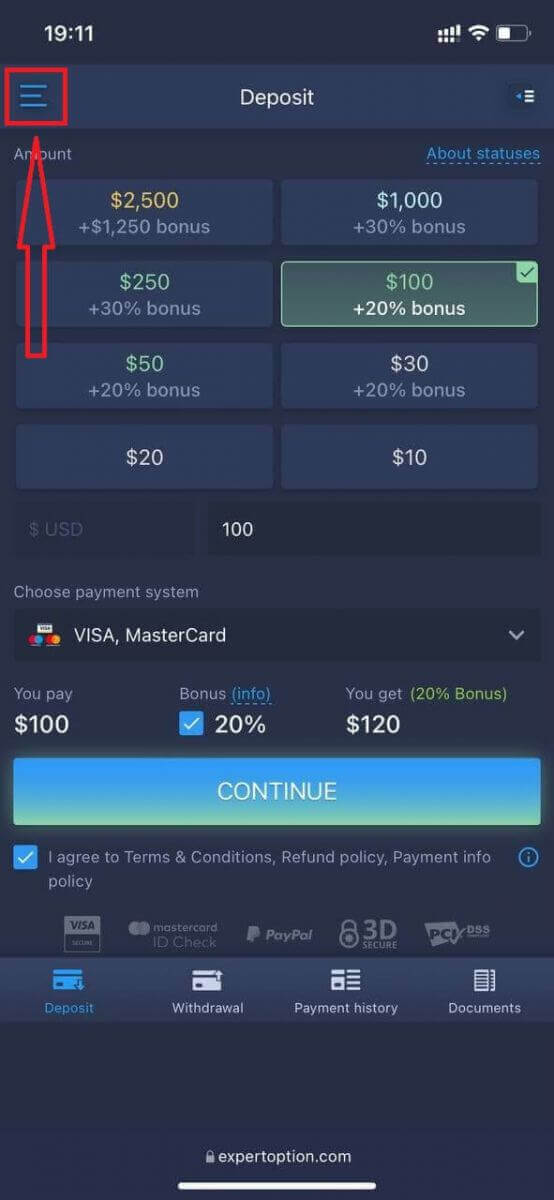
ක්ලික් කිරීමෙන් එය සිදු කිරීම සඳහා "වෙළඳාම" ක්ලික් කරන්න
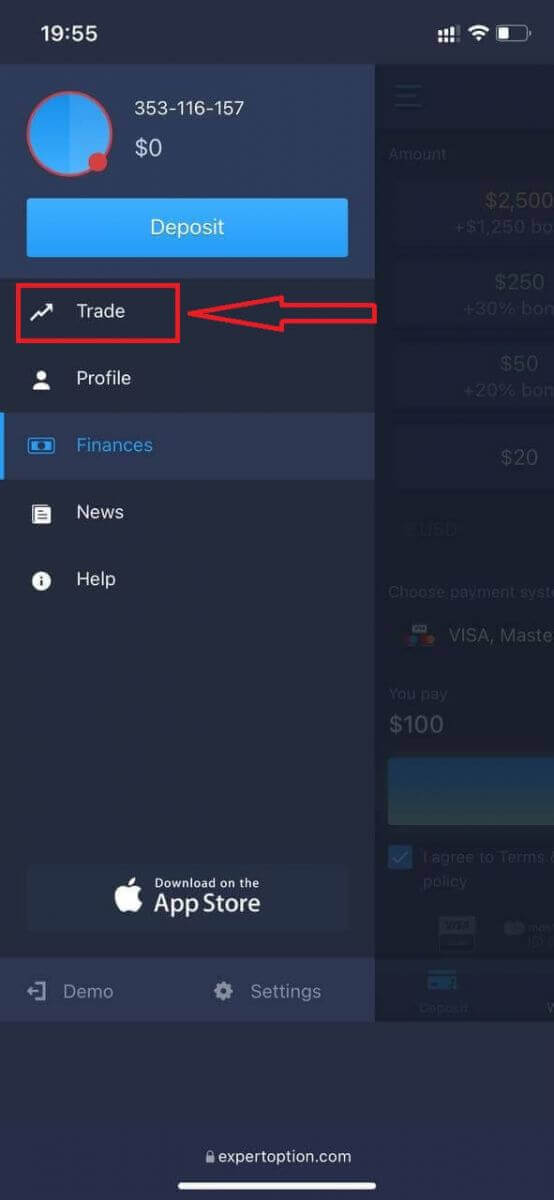
සැබෑ ගිණුමේ සිට Demo ගිණුමට ගිණුම් මාරු කරන්න

ඔබට demo ගිණුමේ $10,000ක් ඇත.
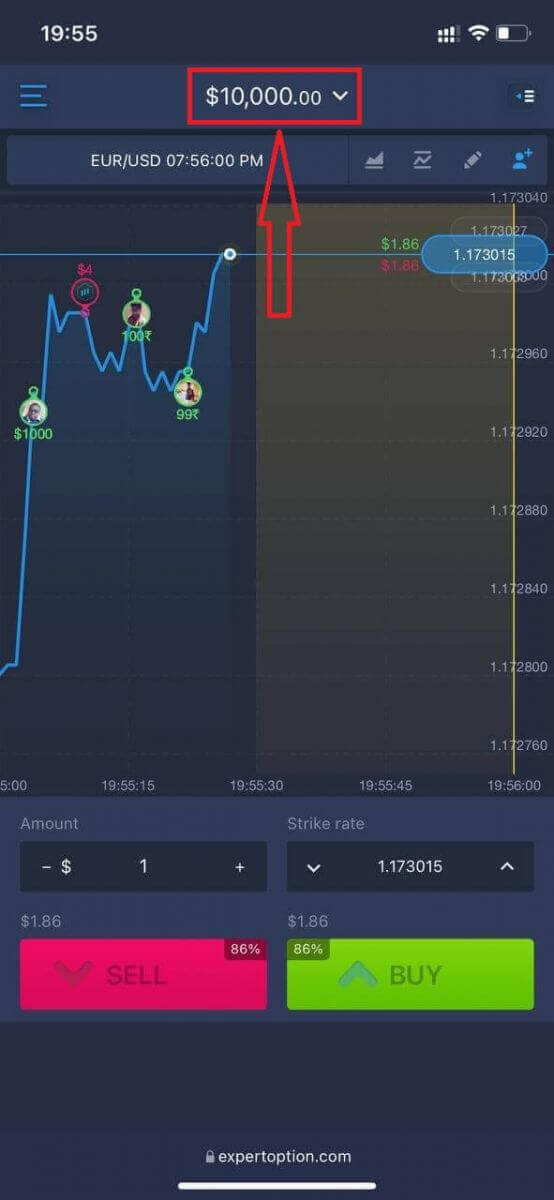
නිතර අසන ප්රශ්න (FAQ)
demo account එකක් තියෙනවද?
වෙළඳ වේදිකාවේ ප්රතිලාභ ඇගයීමට හැකිවීම සඳහා අතථ්ය මුදල් 10 000 ක ශේෂය සහිත ආදර්ශන ගිණුමක් භාවිතා කිරීමට අපි ඔබට ඉදිරිපත් වෙමු.
පුහුණු ගිණුමෙන් මට කොපමණ මුදලක් උපයා ගත හැකිද?
ඔබ පුහුණු ගිණුමේ සම්පූර්ණ කරන ගනුදෙනු වලින් ඔබට කිසිදු ලාභයක් ලබා ගත නොහැක. ඔබ අතථ්ය අරමුදල් ලබාගෙන අතථ්ය ගනුදෙනු කරන්න. එය පුහුණු අරමුණු සඳහා පමණක් අදහස් කෙරේ. සැබෑ මුදල් භාවිතා කරමින් වෙළඳාම් කිරීමට, ඔබ සැබෑ ගිණුමකට අරමුදල් තැන්පත් කළ යුතුය.
මම පුහුණු ගිණුම සහ සැබෑ ගිණුම අතර මාරු කරන්නේ කෙසේද?
ගිණුම් අතර මාරු වීමට, ඉහළ මැද කෙළවරේ ඇති ඔබේ ශේෂය ක්ලික් කරන්න. ඔබ වෙළඳ කාමරයේ සිටින බවට වග බලා ගන්න. විවෘත වන පැනලය ඔබගේ සියලුම ගිණුම් පෙන්වයි: ඔබගේ සැබෑ ගිණුම සහ ඔබගේ පුහුණු ගිණුම. එය සක්රිය කිරීමට ගිණුමක් ක්ලික් කරන්න එවිට ඔබට එය වෙළඳාම සඳහා භාවිතා කළ හැක.
ExpertOption හි මුදල් ආපසු ගන්නේ කෙසේද
මුදල් ආපසු ගැනීම සඳහා ලබා ගත හැකි ගෙවීම් ක්රම මොනවාද?
අපි ගෙවීම් පද්ධති 20 කට වඩා වැඩි ගණනක් සමඟ වැඩ කරන්නෙමු. ඔබට ඔබේ හර හෝ ක්රෙඩිට් කාඩ්පතට මුදල් මාරු කළ හැකිය: Visa, MasterCard, Maestro, UnionPay. අපි ඉලෙක්ට්රොනික ගෙවීම් ක්රම සමඟද ඒකාබද්ධ වී සිටිමු: Neteller, Skrill, Perfect Money, FasaPay සහ වෙනත්.
රන්, ප්ලැටිනම් සහ සුවිශේෂී ගිණුම් සඳහා ප්රමුඛතා ආපසු ගැනීමක් ඇත.
ප්රථමයෙන් මුදල් ආපසු ගැනීම බැංකු කාඩ්පතට හෝ තැන්පතුවක් කිරීමට භාවිත කළ විද්යුත් පසුම්බියට කළ යුතුය. බැංකු කාඩ්පතට මුදල් ආපසු ගැනීමේදී මුදල් ආපසු ගැනීම තැන්පතු මුදලට සමාන විය යුතුය. වෙනත් අරමුදල් (ආදායම්) ඔබට ඕනෑම ඊ-පසුම්බියකට (Skrill, Neteller, UnionPay, හෝ වෙනත් ඕනෑම ක්රමයක්) ආපසු ලබාගත හැක.
මට මුදල් ආපසු ලබාගත හැක්කේ කෙසේද?
පළමුව, කුඩා කරුණක් පැහැදිලි කරමු. සමහරුන්ට එය හාස්යජනක හෝ මෝඩකමක් ලෙස පෙනුනද, අපට සෑම දිනකම සමාන ප්රශ්න රාශියක් ලැබේ. මුදල් ආපසු ලබාගත හැක්කේ සැබෑ ගිණුමකින් පමණි, demo ගිණුමක් යනු, ඇත්ත වශයෙන්ම, ඔබට ExpertOption වේදිකාව භාවිතයෙන් මුදල් ඉපයීමට පුරුදු විය හැකි සමාකරණ පැතිකඩකි. එමනිසා, ආරම්භයේදීම, demo ගිණුමක, වෙළඳාම සඳහා ඉතා විශාල $10,000 ක් ලබා ගත හැකිය.එබැවින්, ඔබට සැබෑ ගිණුමක් තිබේ, ඔබ MasterCard බැංකු කාඩ්පතක් භාවිතා කර ඉහළට පැමිණ ඇත. දැන් ඔබ ලාභයක් උපයා ඇති අතර ඔබේ ජයග්රහණ ඉවත් කර ගැනීමට අවශ්යයි. එය කළ හැක්කේ කෙසේද?
ආපසු ගැනීම කිසි විටෙක පහසු නොවීය! මෙම පියවර අනුගමනය කරන්න:
1. ExpertOption වේදිකාව විවෘත කර වම් ඉහළ කෙළවරේ මෙනුව මත තට්ටු කරන්න.
2. ඉන්පසු ෆිනෑන්ස් විකල්පය තෝරන්න. ඔබට දැන් කවුළුවේ පහළ දකුණු කෙළවරේ Withdrawal විකල්පයක් පෙනෙනු ඇත.

3. එහිදී ඔබ මුදල් ආපසු ගැනීම සඳහා භාවිතා කිරීමට බලාපොරොත්තු වන ගෙවීම් ක්රමයේ සියලු දත්ත ඇතුළත් කළ යුතුය
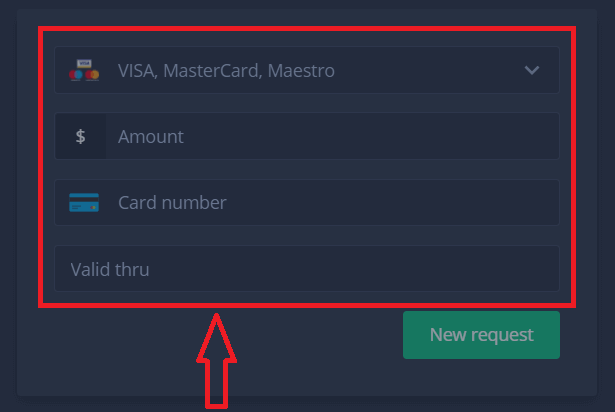
4. ඔබ මෙම ක්ෂේත්රයේ සියලු තොරතුරු ලබා දුන් පසු, "නව ඉල්ලීම" බොත්තම ඔබන්න.
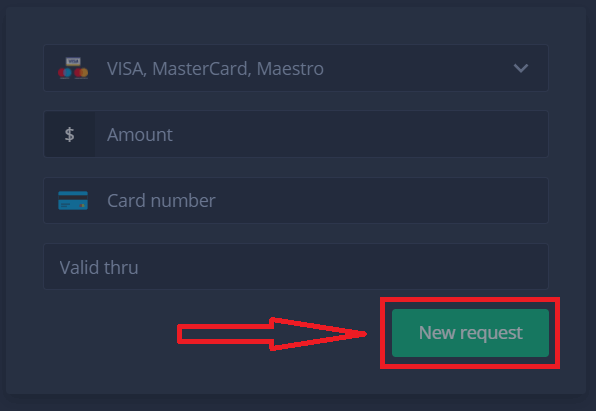
එපමණයි, ඔබේ මුදල් ඔබේ ක්රෙඩිට් කාඩ්පතට හෝ වෙනත් ගෙවීමේ ක්රමයට ගමන් කරයි. "ගෙවීම් ඉතිහාසය" තුළ නව ඉල්ලීම ඔබට පෙනෙනු ඇත
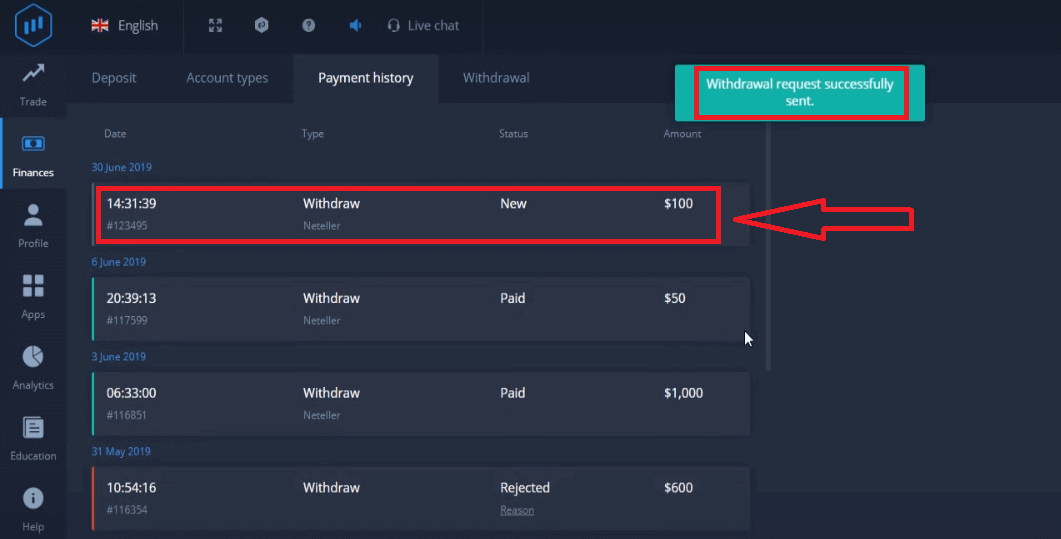
තවත් වැදගත් දෙයක්!
සාමාන්ය මුදල් ආපසු ගැනීමේ ක්රම වලට අමතරව - ක්රෙඩිට් කාඩ්පත් වැනි, ExpertOption හි වෙනත් මුදල් ආපසු ගැනීමේ ක්රම දුසිම් ගණනක් ඇත. නමුත් පළමු මුදල් ආපසු ගැනීම සැමවිටම ලබා ගත හැක්කේ (!) ඔබ තැන්පතු සඳහා භාවිතා කළ ගෙවීම් ක්රමයට පමණි.